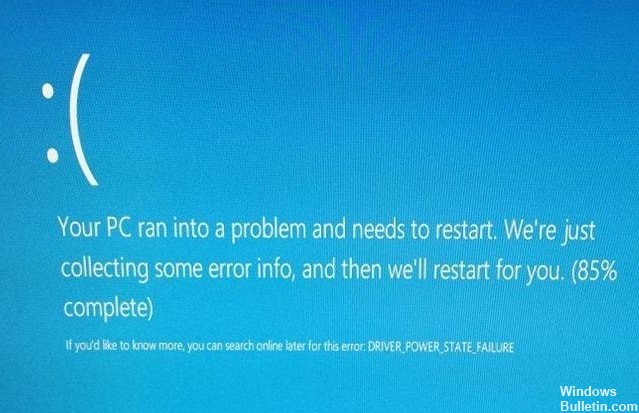Mise à jour avril 2024: Arrêtez de recevoir des messages d'erreur et ralentissez votre système avec notre outil d'optimisation. Obtenez-le maintenant à ce lien
- Téléchargez et installez l'outil de réparation ici.
- Laissez-le analyser votre ordinateur.
- L'outil va alors répare ton ordinateur.
Erreur d'arrêt 0x0000009f est également connu sous le nom DRIVER_POWER_STATE_FAILURE. Cet écran bleu d'erreur de mort indique que le conducteur est dans un état de tension incohérent ou invalide.

La cause la plus courante de cette erreur est un logiciel pilote obsolète pour votre matériel installé. Une autre cause est un BIOS obsolète ou une modification récente du matériel.
DRIVER_STATE_POWER_FAILURE est une erreur d'écran bleu qui se produit lorsque l'état de la tension change, c'est-à-dire lorsque vous arrêtez, redémarrez ou mettez en veille votre ordinateur, mettez en veille prolongée, etc. Pendant ce processus, tout le matériel installé sur votre ordinateur est invité à changer son état d'alimentation en arrêt, mais s'il existe une erreur dans un pilote de périphérique particulier, le périphérique ne répond pas comme Windows le souhaite et vous serez confronté à cette erreur STOP. .
Dans la section suivante, vous apprendrez les causes de l'écran bleu de l'erreur d'arrêt de la mort 0x0000009f et comment vous pouvez le corriger.
Appliquer le correctif Microsoft
Un correctif pris en charge est disponible auprès de Microsoft. Toutefois, ce correctif n'a pour but que de corriger le problème décrit dans cet article. Appliquez ce correctif uniquement aux systèmes sur lesquels le problème décrit dans cet article se produit. Ce patch peut faire l'objet de tests supplémentaires. Par conséquent, si vous n'êtes pas sérieusement concerné par ce problème, nous vous recommandons d'attendre la prochaine mise à jour logicielle contenant ce correctif.
Pour utiliser le correctif de ce package, vous n'avez pas besoin de modifier le registre.
Utilisation du vérificateur de pilotes

Avant de commencer ce processus, vous devez créer un point de restauration système pour pouvoir y accéder en cas de problème.
Ce processus vous aidera à déterminer le pilote exact qui pourrait provoquer cette erreur d'écran bleu. N'oubliez pas que si le vérificateur de pilotes détecte un problème, votre ordinateur peut déclencher à nouveau un BSOD. C'est pourquoi nous avons mis en place un point de restauration système afin de pouvoir facilement réparer le système et restaurer l'ordinateur à son état antérieur.
Utilisation de Windows SFC Scan

Le «sfc / scannow» est une commande unique que nous utiliserons pour réparer notre ordinateur Windows, et sa commande «CMD Command Prompt», il vous suffit donc d'ouvrir d'abord le cmd de votre ordinateur.
Mise à jour d'avril 2024:
Vous pouvez désormais éviter les problèmes de PC en utilisant cet outil, comme vous protéger contre la perte de fichiers et les logiciels malveillants. De plus, c'est un excellent moyen d'optimiser votre ordinateur pour des performances maximales. Le programme corrige facilement les erreurs courantes qui peuvent survenir sur les systèmes Windows - pas besoin d'heures de dépannage lorsque vous avez la solution parfaite à portée de main :
- Étape 1: Télécharger PC Repair & Optimizer Tool (Windows 10, 8, 7, XP, Vista - Certifié Microsoft Gold).
- Étape 2: Cliquez sur “Start scan”Pour rechercher les problèmes de registre Windows pouvant être à l'origine de problèmes avec l'ordinateur.
- Étape 3: Cliquez sur “Tout réparer”Pour résoudre tous les problèmes.
Cela vérifiera tous les fichiers importants que votre Windows doit vérifier lui-même, y compris certains fichiers DLL importants, les fichiers de pilote, etc.
Ouvrez le CMD en tant qu'administrateur.
Entrez la commande «Sfc / Scannow» et appuyez sur Entrée.
Redémarrez votre ordinateur et testez-le, si l'écran bleu a disparu, c'est bien si vous ne passez pas à la solution suivante.
Restaurer les mises à jour de pilotes
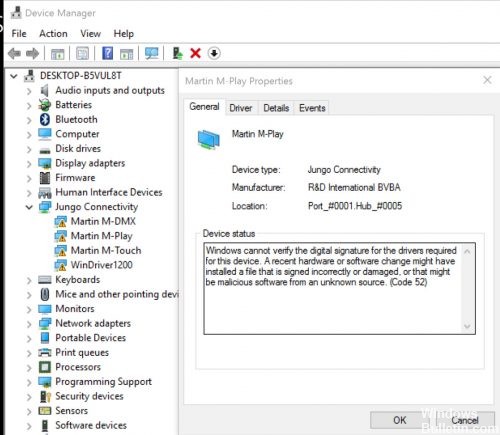
Si l'erreur se produit après l'installation de nouveaux pilotes, vous pouvez essayer de réinitialiser les pilotes à la version précédente.
Accédez au Gestionnaire de périphériques et développez la catégorie pour rechercher le périphérique avec les pilotes problématiques.
Cliquez avec le bouton droit sur le nom du périphérique, puis cliquez sur Propriétés.
Dans l'onglet Pilote, cliquez sur le bouton Réinitialiser le pilote et suivez les instructions à l'écran pour réinitialiser le pilote. Ensuite, redémarrez votre PC pour que le changement prenne effet.
Démarrez Windows dans un état de démarrage en mode minimal.

La méthode suivante pour résoudre le problème DRIVER_POWER_STATE_FAILURE consiste à démarrer Windows dans un état de démarrage propre pour déterminer quel programme plantera votre système. Pour démarrer Windows dans l'état «Clean Boot»:
Appuyez sur Windows image_thumb8_thumb + R pour ouvrir la boîte de commande.
Dans la zone de recherche, tapez: msconfig et cliquez sur OK pour lancer l'utilitaire de configuration du système.
Sous l'onglet Services, cochez la case Masquer tous les services Microsoft, puis cliquez sur le bouton Désactiver tout pour empêcher tous les services non-Microsoft de démarrer au démarrage de Windows.
https://docs.microsoft.com/en-us/windows-hardware/drivers/debugger/bug-check-0x9f–driver-power-state-failure
Conseil d'expert Cet outil de réparation analyse les référentiels et remplace les fichiers corrompus ou manquants si aucune de ces méthodes n'a fonctionné. Cela fonctionne bien dans la plupart des cas où le problème est dû à la corruption du système. Cet outil optimisera également votre système pour maximiser les performances. Il peut être téléchargé par En cliquant ici

CCNA, développeur Web, dépanneur PC
Je suis un passionné d'informatique et un professionnel de l'informatique. J'ai des années d'expérience derrière moi dans la programmation informatique, le dépannage et la réparation de matériel. Je me spécialise dans le développement Web et la conception de bases de données. J'ai également une certification CCNA pour la conception et le dépannage de réseaux.